La optimización de Sportporträts es crucial para el efecto visual de tus tomas. Un Schwarzweiß-Look puede realzar fuertemente el carácter y las emociones de una foto. Esta guía te muestra cómo aumentar efectivamente el contraste de tus imágenes usando una capa de ajuste en blanco y negro en el modo de capa "Luz Suave".
Principales conclusiones La utilización de una capa de ajuste en blanco y negro en el modo "Luz Suave" te permite oscurecer las sombras y mantener las iluminaciones. Puedes ajustar el brillo de tonos individuales y variar la opacidad para lograr el contraste deseado.
Guía paso a paso
Para poder realizar los ajustes deseados, sigue esta guía paso a paso con atención.
1. Añadir capa de ajuste en blanco y negro
Comienza añadiendo una nueva capa de ajuste en blanco y negro. Este es el primer paso para aumentar el contraste en tu imagen. Puedes hacerlo en tu programa de edición de imágenes haciendo clic en "Capas" y luego en "Nueva capa de ajuste". Selecciona "Blanco y negro" del menú para crear la capa.
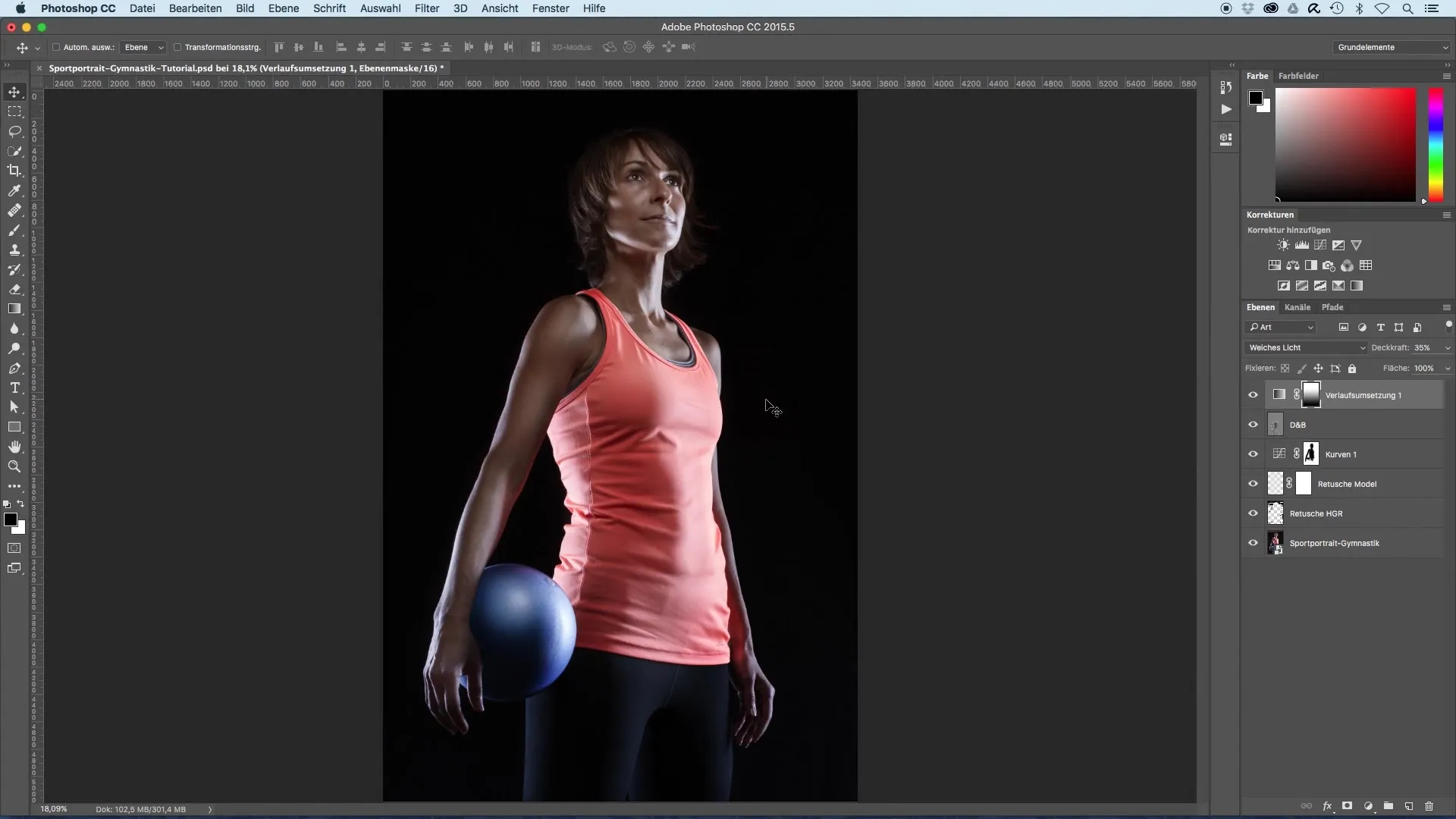
2. Configurar el modo de capa
Configura la nueva capa de ajuste en blanco y negro en el modo de capa "Luz Suave". Este modo te ayudará a aumentar el contraste mientras se mantienen más las iluminaciones. Verás de inmediato cómo las áreas oscuras se ven más intensas.
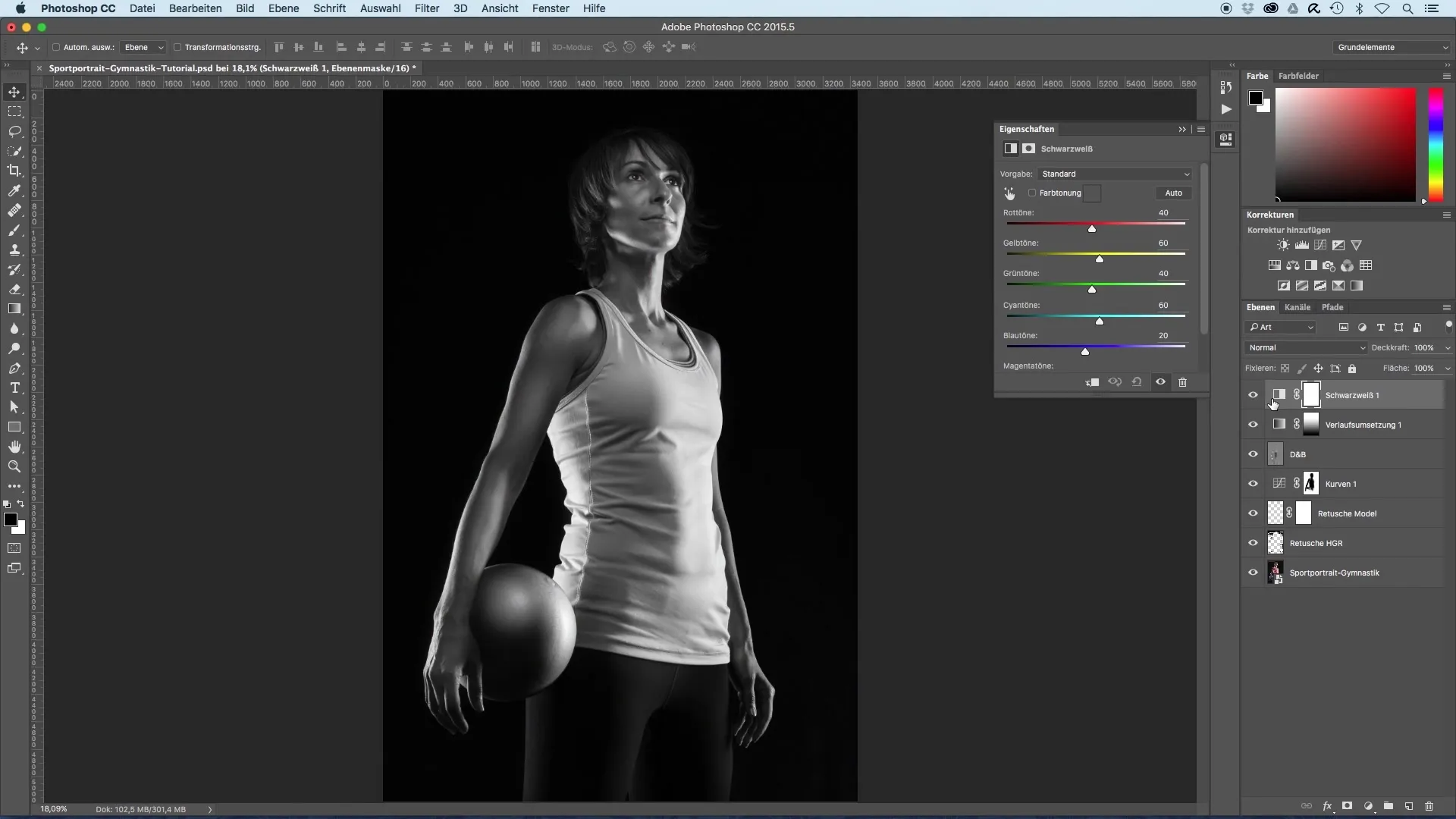
3. Ajustar la opacidad
La opacidad es un factor decisivo para el resultado. Reduce la opacidad a aproximadamente el 25% para lograr un efecto suave. Este cambio asegura que el contraste no se vea abrumador, sino que esté integrado de manera armoniosa en la imagen.
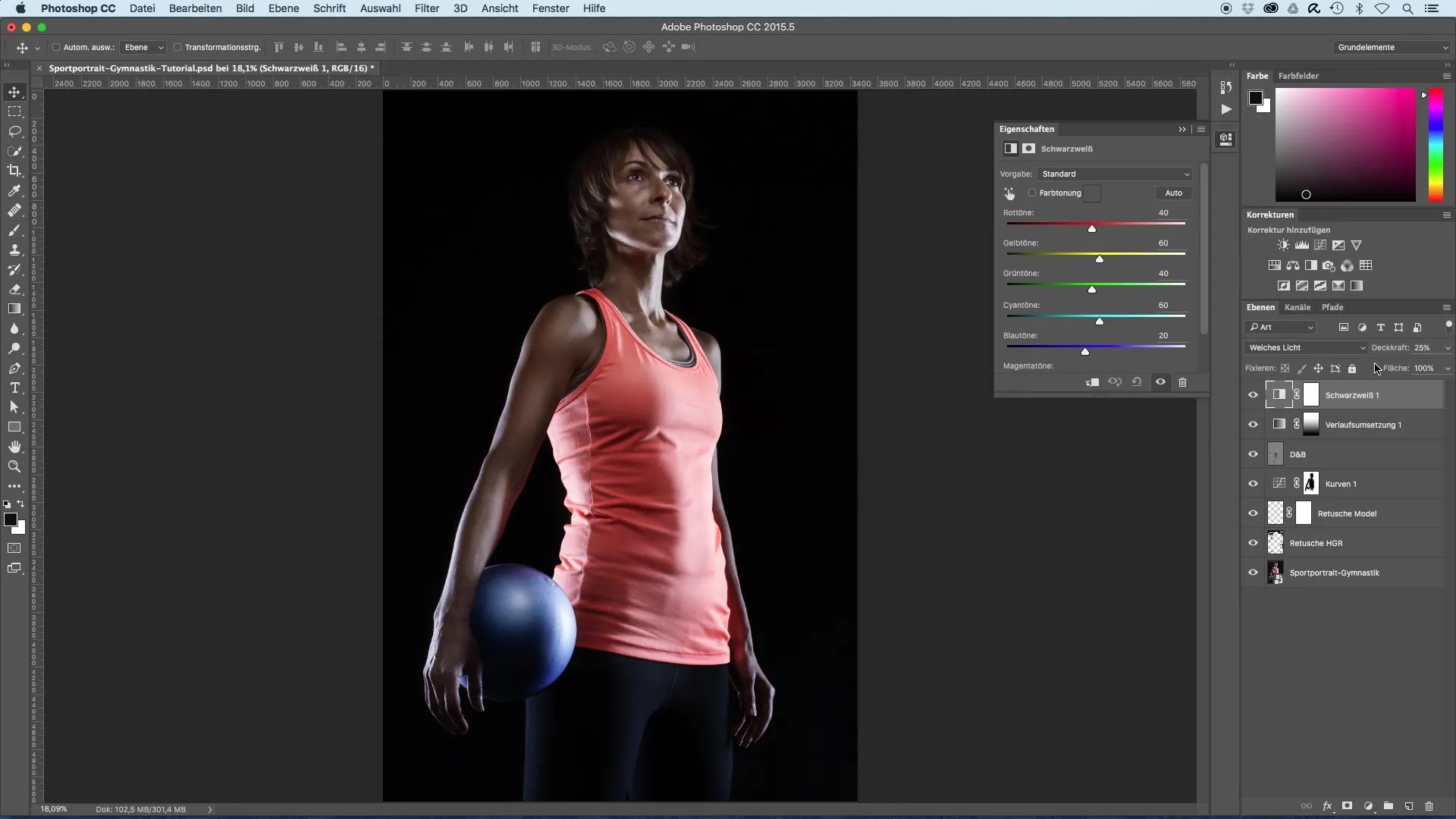
4. Influir en los tonos
Ahora puedes trabajar con los deslizadores de color para influir aún más en el brillo de los tonos individuales. Comienza ajustando los tonos rojos. Un ligero aclarado de los tonos rojos hace que los tonos de piel se vean más vivos, mientras que los tonos amarillos deben aclararse ligeramente para crear un efecto cálido.
5. Comparar resultados
Revisa el resultado haciendo una comparación de antes y después. Esta perspectiva te mostrará cuánta más contraste y dinamismo has logrado con estos ajustes. Las áreas oscuras de la imagen deberían aparecer ahora reforzadas y más dramáticas.
6. Realizar ajustes adicionales
Si deseas trabajar en el contraste de manera más intensa, puedes aumentar ligeramente la opacidad de la capa de ajuste en blanco y negro o añadir otra capa de ajuste. Esto último te permite controlar los ajustes de forma separada y tener un mayor impacto en la imagen general.
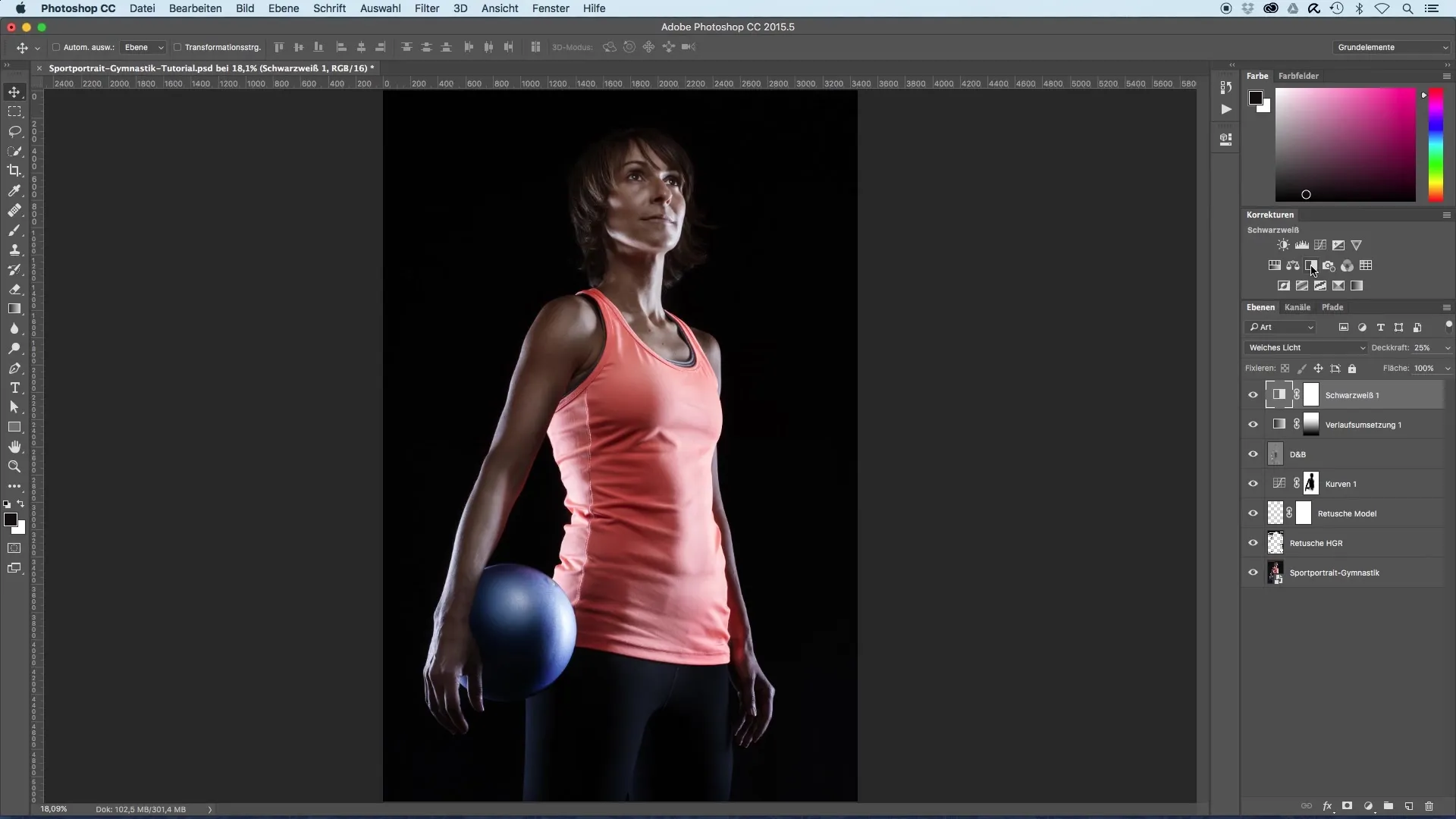
7. Añadir segunda capa de ajuste
Agrega una segunda capa de ajuste en blanco y negro y configúrala también en el modo "Luz Suave", mientras reduces la opacidad a aproximadamente el 20%. Esta capa adicional mejora la oscuridad de las partes de la imagen, lo que aumenta aún más la impresión general de contraste.
8. Realizar pruebas
Experimenta con las configuraciones de opacidad de ambas capas para determinar qué se ve mejor en tu imagen. Diferentes configuraciones pueden provocar diferencias sutiles pero significativas en la impresión general del retrato.
9. Asegurar resultado final
Una vez que estés satisfecho con los ajustes, déjalo así. La combinación de contrastes debería ahora verse óptima. Tus Sportporträts ahora tienen una dinámica en blanco y negro atractiva y rica en detalles que hará girar cabezas.
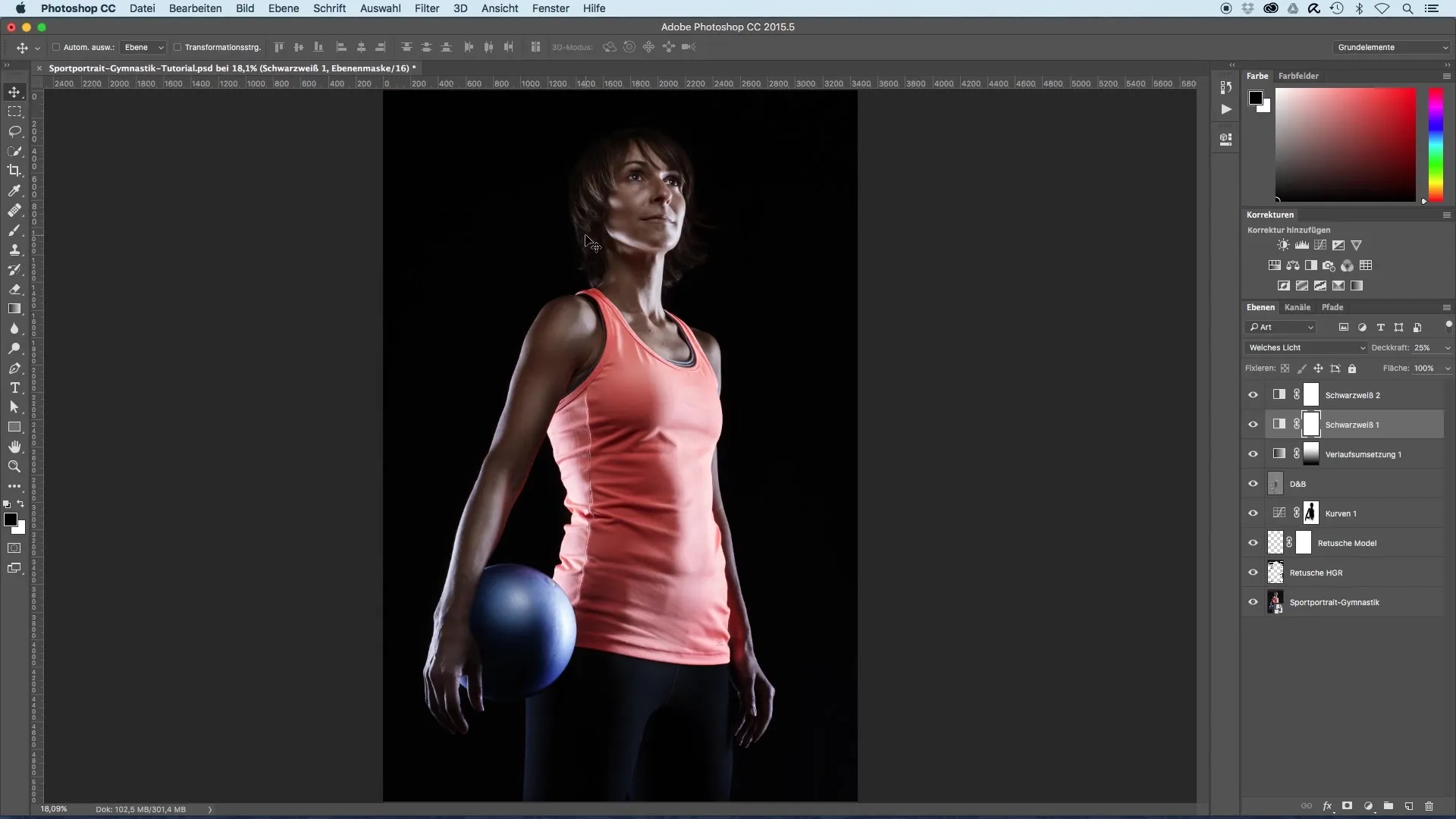
Resumen – Optimización de imágenes de retratos deportivos: Look en blanco y negro con alto contraste
En esta guía has aprendido cómo aumentar eficazmente el contraste de tus retratos deportivos a través del uso de capas de ajuste en blanco y negro y el modo "Luz Suave". Ajustando la opacidad y los brillos de los tonos, obtienes resultados impresionantes que le dan más profundidad y dramatismo a tus imágenes.
Preguntas frecuentes
¿Qué hace el modo "Luz Suave"?El modo "Luz Suave" proporciona un contraste suave al mantener las iluminaciones y reforzar las áreas oscuras.
¿Cómo ajusto el brillo de los tonos?Puedes usar los deslizadores en la capa de ajuste en blanco y negro para controlar los valores de luz y oscuridad de tonos específicos.
¿Puedo usar varias capas de ajuste?Sí, añadir varias capas de ajuste te permite controlar los contrastes y brillos de forma independiente.
¿Cuánto debería ajustar la opacidad?Una opacidad de aproximadamente 25% a 20% para tus capas en blanco y negro es un buen punto de partida que puedes ajustar según sea necesario.
¿Puedo cambiar la imagen más tarde?Sí, siempre que no rasterices las capas, puedes hacer ajustes en cualquier momento.


